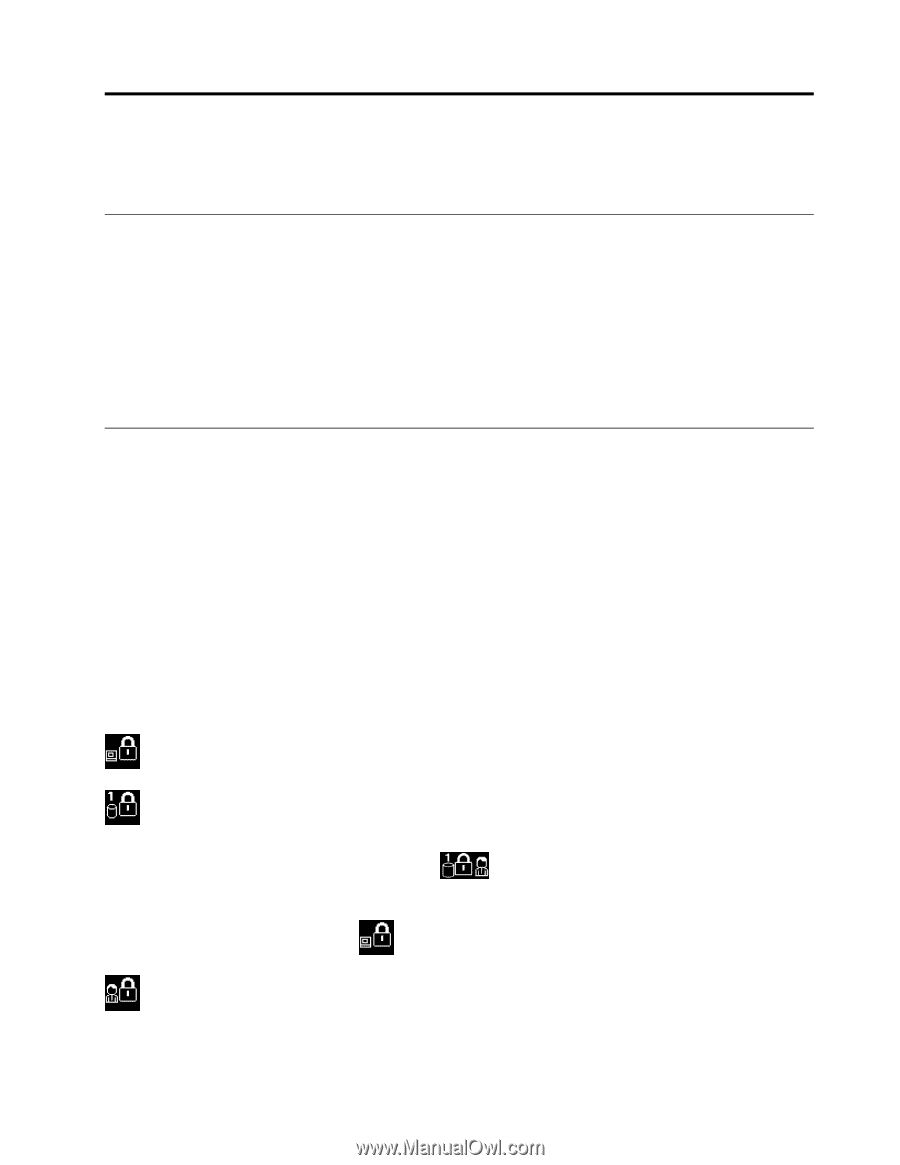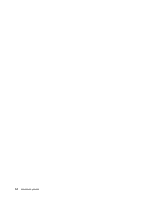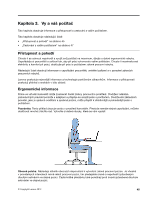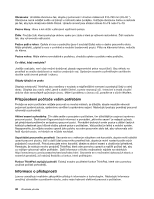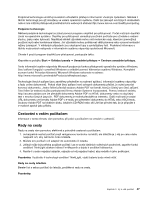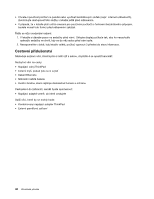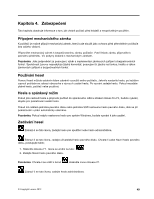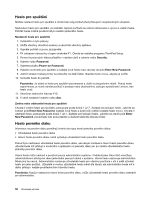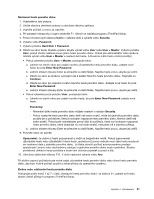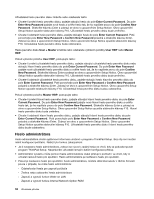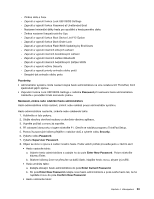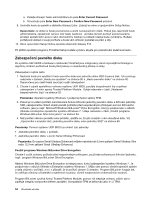Lenovo ThinkPad T430 (Czech) User Guide - Page 65
Kapitola 4. Zabezpečení, Připojení mechanického zámku, Používání hesel
 |
View all Lenovo ThinkPad T430 manuals
Add to My Manuals
Save this manual to your list of manuals |
Page 65 highlights
Kapitola 4. Zabezpečení Tato kapitola obsahuje informace o tom, jak chránit počítač před krádeží a neoprávněným použitím. Připojení mechanického zámku K počítači je možné připojit mechanický zámek, který bude sloužit jako ochrana před přemístěním počítače bez vašeho vědomí. Připevněte mechanický zámek k bezpečnostnímu zámku počítače. Poté řetízek zámku připevněte k pevnému předmětu. Viz pokyny dodané s mechanickým zámkem. Poznámka: Jste zodpovědní za posouzení, výběr a implementaci zámkových zařízení a bezpečnostních funkcí. Společnost Lenovo neposkytuje žádný komentář, posouzení či záruku na funkce, kvalitu a výkon zámkových zařízení a bezpečnostních funkcí. Používání hesel Pomocí hesel můžete ostatním lidem zabránit v použití svého počítače. Jakmile nastavíte heslo, po každém zapnutí počítače se zobrazí obrazovka s výzvou k zadání hesla. Po vyzvání zadejte heslo. Pokud nezadáte platné heslo, počítač nelze používat. Hesla a spánkový režim Pokud jste nastavili hesla a přepnete počítač do spánkového režimu stiskem kláves Fn+F4, budete vyzvání, abyste pro pokračování zadali heslo. Pokud má některá jednotka pevného disku nebo jednotka SSD nastaveno heslo pevného disku, disk se při pokračování v práci automaticky odemkne. Poznámka: Pokud nebylo nastaveno heslo pro systém Windows, budete vyzváni k jeho zadání. Zadávání hesel Zobrazí-li se tato ikona, zadejte heslo pro spuštění nebo heslo administrátora. Zobrazí-li se tato ikona, zadejte uživatelské heslo pevného disku. Chcete-li zadat hlavní heslo pevného disku, postupujte takto: 1. Stiskněte klávesu F1. Ikona se změní na tuto: 2. Zadejte hlavní heslo pevného disku. Poznámka: Chcete-li se vrátit k ikoně , stiskněte znovu klávesu F1. Zobrazí-li se tato ikona, zadejte heslo administrátora. © Copyright Lenovo 2012 49